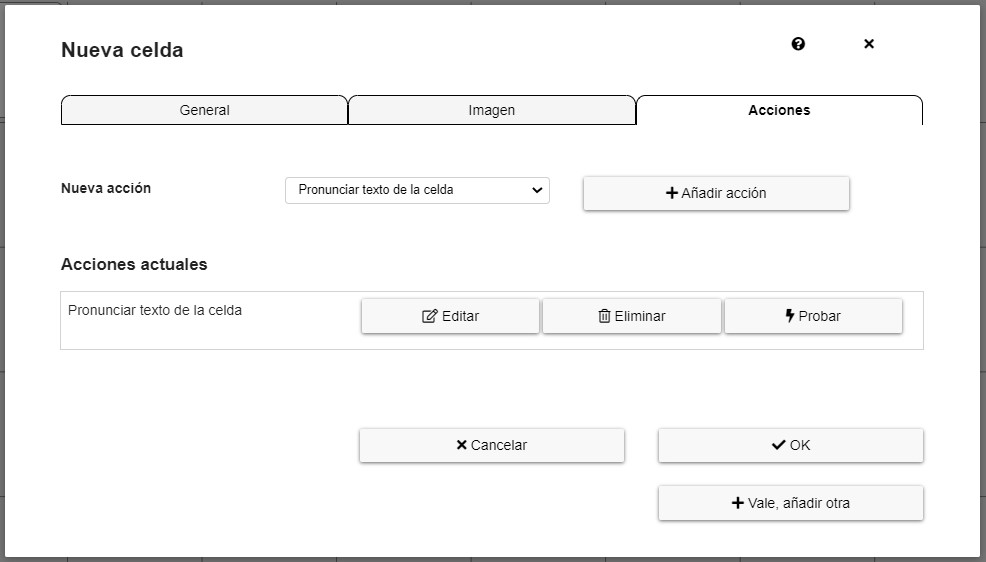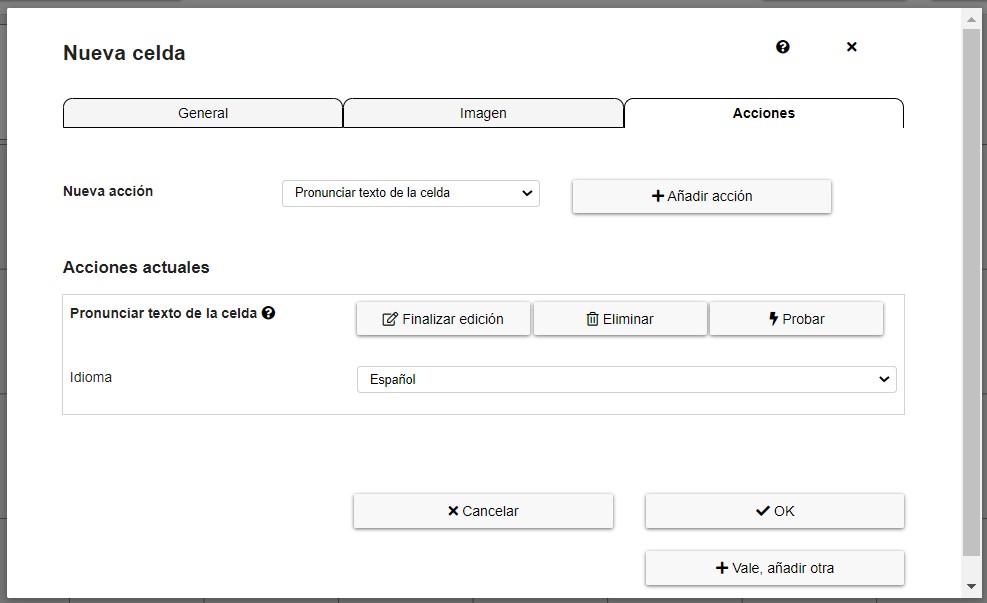Comunicador dinâmico AsTeRICS Grid
8 – Ações – Pronunciar o texto de uma célula / Gravar voz
Editar uma célula – Ações
No separador Ações, podemos configurar o que vai acontecer quando clicamos numa célula do nosso comunicador dinâmico no modo de utilização. Podemos defini-la como o “cérebro” do comunicador. Para além deste tutorial, é interessante que se familiarize com as diferentes ações, observando o comunicador exemplo que preparámos.
Por defeito, todas as células têm atribuída a ação Falar etiqueta, já que vai ser a ação mais comum das nossas tabelas. No entanto, podemos utilizar a ação Gravar voz para reproduzir um áudio gravado.
Vamos ver outras ações que podem interessar-nos.
No separador Ações, vamos encontrar a área Nova ação, ao lado da qual existe uma lista pendente com todas as ações que podemos atribuir a uma célula.
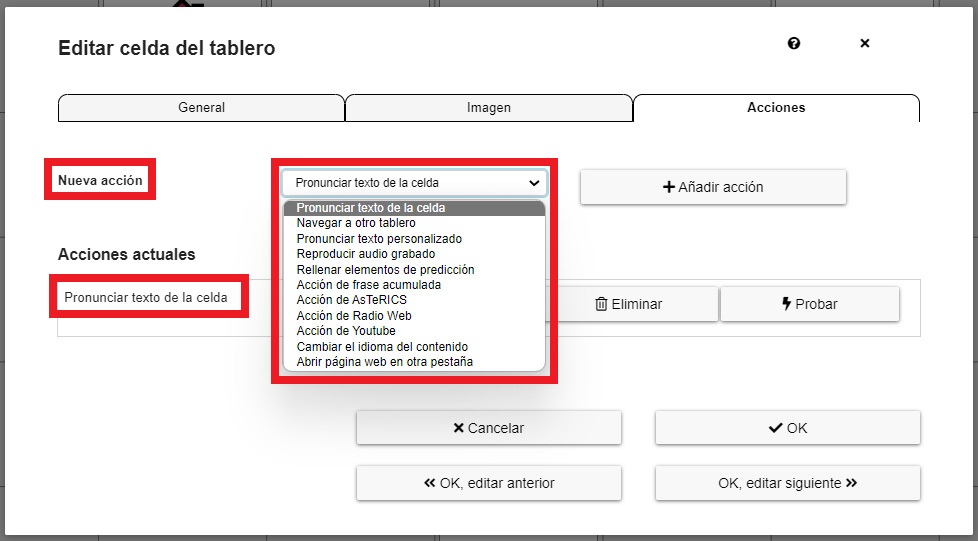
O funcionamento é simples: selecionamos uma ação na lista pendente, clicamos no botão Adicionar ação e editamo-la na área Ações atuais. Uma célula pode ter uma ou várias ações atribuídas. No caso de não nos interessar a ação que adicionámos, clicamos no botão Eliminar.
A seguir, vamos explicar as diferentes ações que podemos atribuir à nossa célula.
Ações – Pronunciar texto da célula.
Todas as células têm atribuída, por defeito, a ação Falar etiqueta, por ser a ação mais comum das nossas tabelas.
Antes de continuar, vamos à área Definições no menu de navegação e acedemos às opções de Definições do utilizador e confirmamos que, no Idioma das tabelas, está selecionado o nosso idioma.
A área de Voz sincroniza automaticamente, mas podemos selecionar diferentes tipos de voz sintetizada. A voz escolhida será a que o comunicador usa quando ler a frase acumulada. Recomendamos que experimente as diferentes vozes do seu idioma até encontrar a mais adequada ao utilizador.
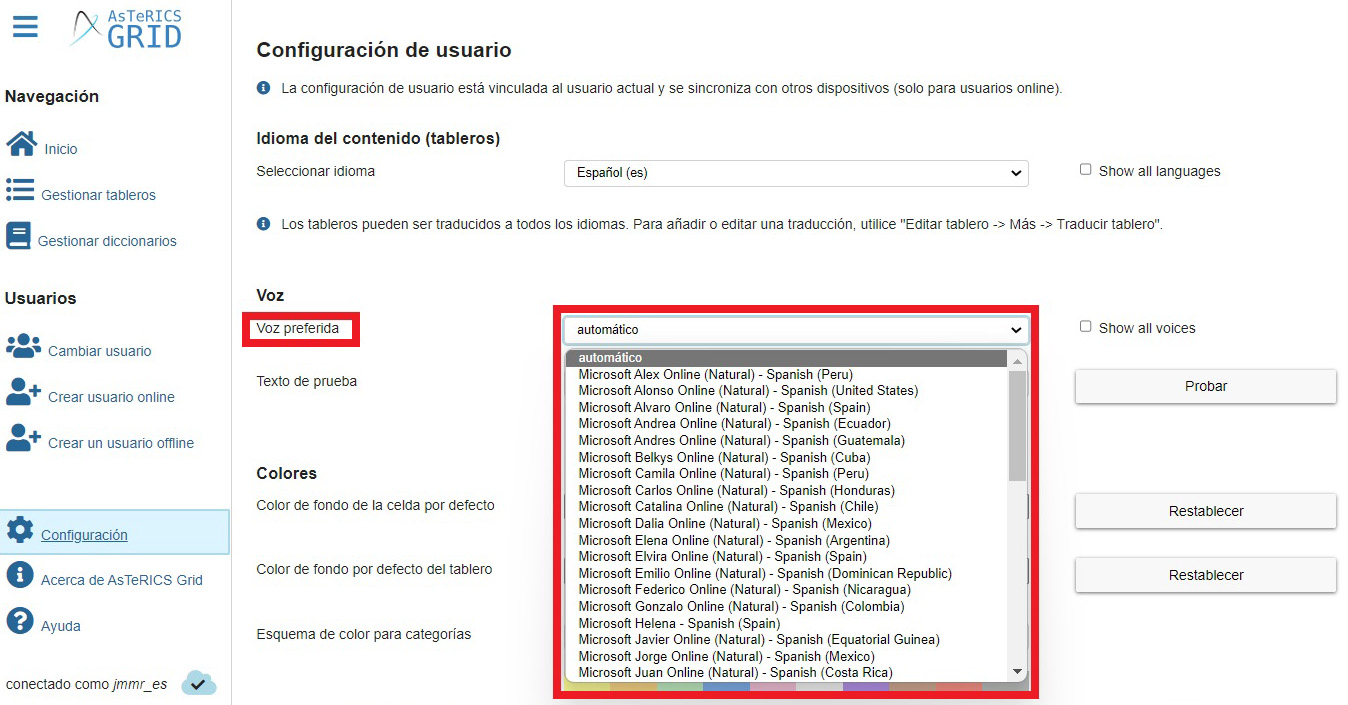
Voltando às ações da nossa célula, podemos Editar a ação Falar etiqueta e, desta forma, também podemos selecionar o Idioma de pronúncia da célula.
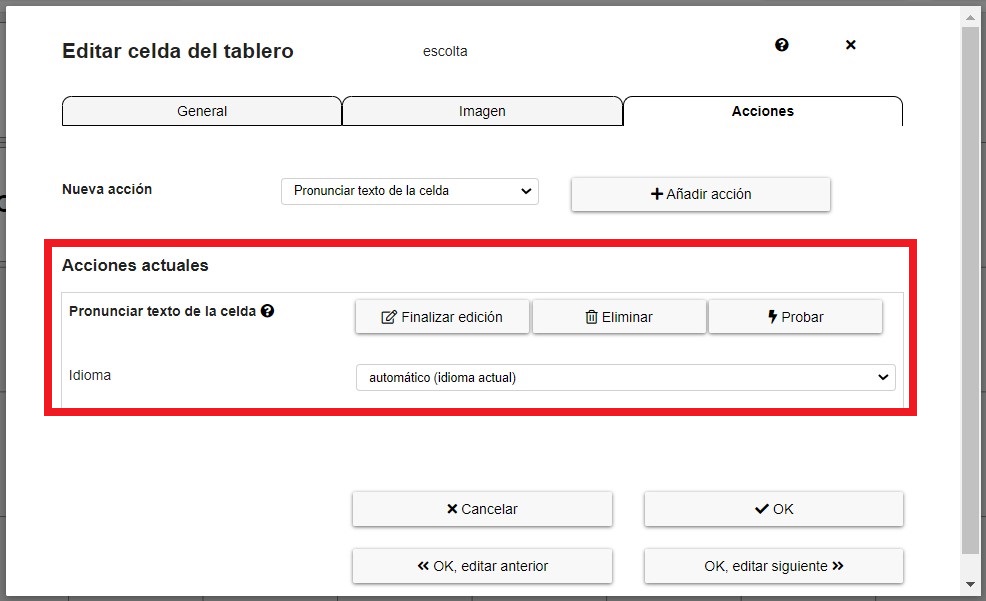
Desta forma, na mesma tabela podemos ter célula com diferentes idiomas atribuídos.
Ações – Gravar voz.
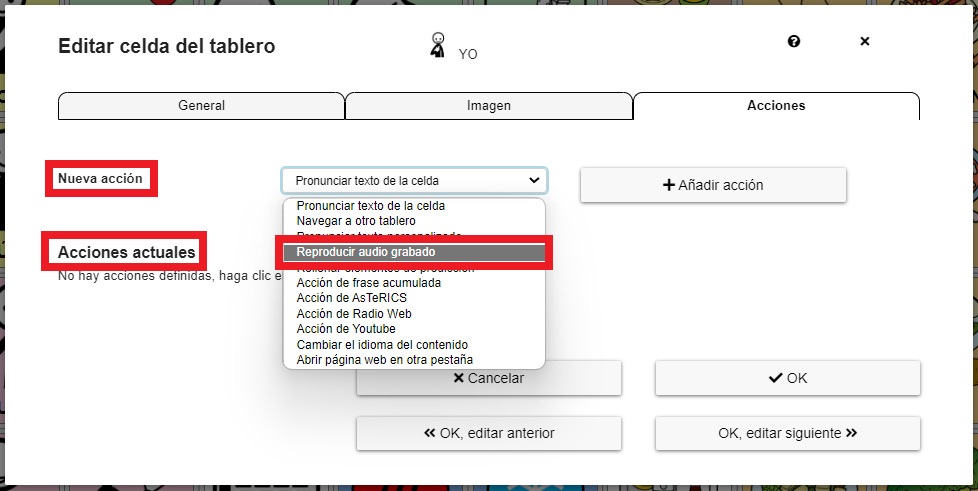
Alternativamente, podemos Gravar voz para reproduzir o áudio gravado ao clicar sobre a célula que tem atribuída esta ação.
Adicionada esta ação, editamo-la e surge a opção Gravar e Reproduzir.
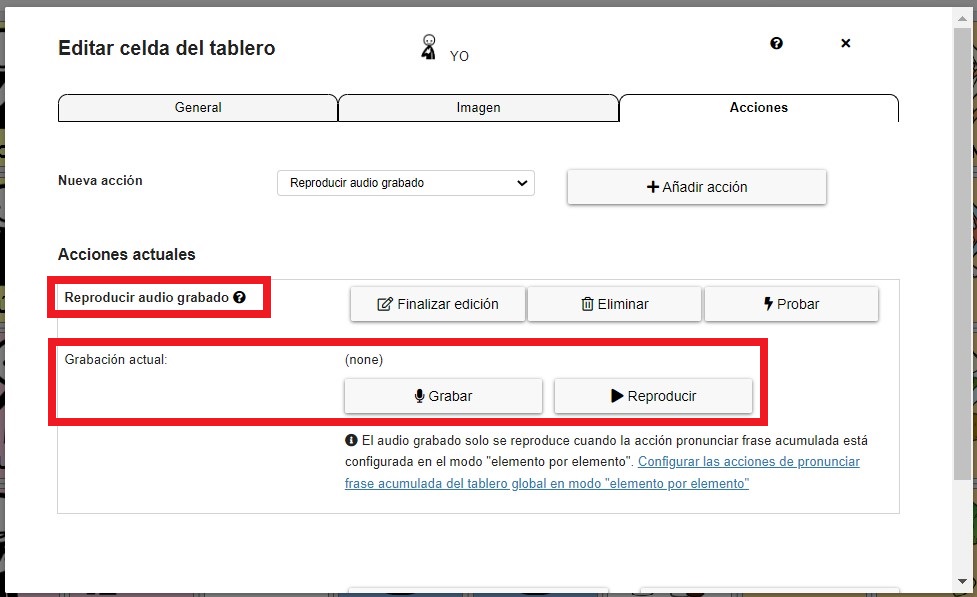
O processo de gravação é muito simples. Clicamos no botão Gravar e dizemos a mensagem que queremos que se reproduza ao clicar nesta célula da nossa tabela. Depois da gravação, podemos confirmar o resultado clicando no botão Reproduzir. Se tudo estiver correto, clicamos no botão Ok.
É importante ler o aviso de mensagem adicional de que o áudio gravado só é reproduzido quando a ação de Pronúncia da Frase Cumulativa é definida para o modo item-by-item e não continuamente. Para facilitar a configuração, clique em Configurar as ações de pronunciar a frase acumulada do quadro global em modo elemento por elemento e, automaticamente, a configuração da frase acumulada será alterada.